- Kui soovite alla laadida Google Hangoutsi rakenduse Windows 10-le, teadke, et seda pole enam vaja.
- Te ei pea enam oma arvutisse kolmanda osapoole programmi alla laadima. Võite lihtsalt kasutada veebibrauseri versiooni.
- Kui soovite tõesti hõlpsamat viisi Hangoutsi kasutamiseks arvutis, saate alla laadida ka Chrome'i laienduse.
- Nii veebipõhist versiooni kui ka laiendust uuendatakse pidevalt, nii et te ei pea nende pärast muretsema.
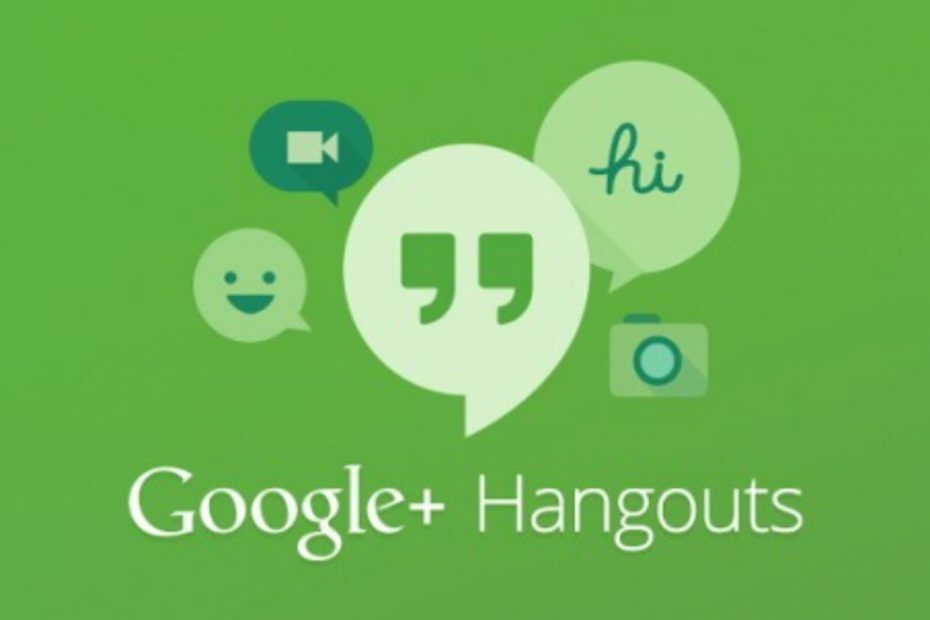
See tarkvara hoiab teie draiverid töökorras ja hoiab teid kaitstud tavaliste arvutivigade ja riistvaratõrgete eest. Kontrollige kõiki draivereid nüüd kolme lihtsa sammuga:
- Laadige alla DriverFix (kinnitatud allalaadimisfail).
- Klõpsake nuppu Käivitage skannimine leida kõik probleemsed draiverid.
- Klõpsake nuppu Draiverite värskendamine uute versioonide saamiseks ja süsteemi talitlushäirete vältimiseks.
- DriverFixi on alla laadinud 0 lugejaid sel kuul.
Google tundub, et pole Microsofti Windows Store'i ideesse liiga armunud ja seetõttu pole seal liiga palju Google'i rakendusi.
Täna arutame, kuidas Google Hangoutsi kasutada Windows 10 puutetundlike seadmete jaoks loodud rakenduse tuleviku kohta.
Selgitame lühidalt, mis on Google Hangouts ja kas saate seda oma Windows 10 seadmes kasutada või mitte.
Lühike vastus on - kindlasti, kuid mitte tänapäevases kasutajaliideses, kuna Google peab rakenduse ametlikult esitama, selle sertifitseerima ja seejärel Windows 10 ja Windows RT kasutajatele kättesaadavaks tegema.
See ei ole ainus tarkvara, mida see mõjutab, seega otsustasime siin uue lähenemise kasutada.
Kuidas kasutada Windows 10-s Google Hangoutsi?
Hoolimata asjaolust, et Google on mõnevõrra pakkunud Chrome'i Windows 8 puutetundlikuks versiooniks, ei tööta Hangouts ja see pole muutunud ka Windows 8.1, 10 ega 10 versioonide väljaandmisega.
Niisiis, lihtsalt veenduge, et kasutate Chrome töölauarakendus Hangoutsi käivitamiseks ilma probleemideta. Neile, kes on Google Hangoutsi kasutajad, on siin teenuse lihtne ja kasulik kirjeldus.
Google Hangouts on Google'i välja töötatud kiirsõnumite ja videovestluste platvorm, mis käivitus 15. mail 2013 oma I / O arenduskonverentsi peaettekande ajal. See asendab kolm sõnumside toodet, mille Google oli samaaegselt oma teenustes kasutusele võtnud, sealhulgas Talk, Google+ Messenger ja teenuses Google+ olev videovestlussüsteem Hangouts. Google on ka väitnud, et Hangouts on loodud tema telefonitoote Google Voice'i "tulevikuks" ning integreeris osa Google Voice'i võimalustest Hangoutsi.
Google+ Hangouts on üks parimatest teenustest grupivestluste tööriistade osas, kuna see lisab tasuta fotosid, emotikone ja videokõnesid.
Videokõne kuni 10 sõbraga saab teha täiesti tasuta. Üle 850 emotikoni on kindel, et teie konversioonil oleks tõeline stiil.
Hangoutsi Windows 10 kasutamiseks ja arvan, et kõigis eelseisvates Windowsi versioonides peate Chrome'i brauseri alla laadima ja installima ning Hangoutsi kasutama pistikprogrammi või Chrome'i laiendusena.
Laiendit ja pistikprogrammi ei värskendata sageli, seega kajastame neid kindlasti alles siis, kui nad on väärt ja kaasnevad mõned olulised täiendused.
Kasutage rakenduse veebiversiooni

Jätkame selle artikli värskendamist, et pakkuda oma lugejatele kasulikku lehte ja anda mingisugune ülevaade uusimate versioonide pakutavast.
Õnneks saate inimestele, kes eelistavad oma seadmetesse lisatarkvara mitte installida, kasutada oma brauseris teenust Google+ Hangouts.
Minge lihtsalt sellele saidile ja veenduge, et olete sisse logitud soovitud kontole, et saaksite kohe oma tuttavatega vestelda ja rääkida.
Veebipõhist versiooni värskendatakse pidevalt ja kuna see pole tarkvara, mida peate alla laadima, kasutate alati uusimat versiooni.
Laadige alla Chrome'i laiendus Google+ Hangouts

Google Hangoutsi Windowsi uusim versioon tõi MMS-ide saatmiseks ja vastuvõtmiseks rohkem parandusi. Vead takistasid mõnel enam kui 160 tähemärki sisaldavate SMS-ide saatmist.
Kui te ei teadnud, on Google Chrome'i jaoks Hangoutsi laiendus. Sellel on kõik veebiversiooni funktsioonid ja see töötab suurepäraselt, samas on see ka juurdepääsetav.
Nagu veebiversiooni puhul, saab laiendus pidevalt värskendusi ja parandusi, nii et te ei pea ühildamatuse pärast muretsema.
Veelgi enam, kui kasutate mobiilseadet, peaksite teadma, et see on saadaval ka Androidi jaoks, ja leiate selle Androidi poest.
⇒ Hankige Google+ Hangouts
Seal see sul on. Lisasime mõlemad viisid Google Hangoutsi kasutamiseks. Võite valida juurdepääsetava Google Chrome'i laienduse või veebipõhise versiooni. Võite kasutada mõlemat, kuna neid värskendatakse pidevalt.
Soovitame teil tungivalt anda meile tagasisidet selle artikli lähenemisviisi kohta allpool olevas kommentaaride jaotises.

![Come Disabilitare gli Screenshot Facebookis [Guida]](/f/c0ca1828ff564cb9a8bf9f447cafcf88.jpg?width=300&height=460)
![Wordi dokumenti on võimatu muuta [Windows 10 lahendus]](/f/0380f593f00777714500a42ba1531fb9.jpg?width=300&height=460)